Win10專業版怎么一次性關閉所有磁貼通知?
對于一些資深的Win10專業版系統用戶而言,經常都是打開很多應用,等到不需要時再通過關閉動態壁貼來進行關閉,從而省去一些麻煩。但是每次都手動去關閉屬實有一些麻煩,有什么一次性關閉所有磁貼的辦法嗎?今天小編就給大家分享一下這個方法。
Win10專業版一次性關閉所有磁貼通知的方法:
1、使用組合鍵輸入gpedit.msc,點擊回車進入組策略編輯器。
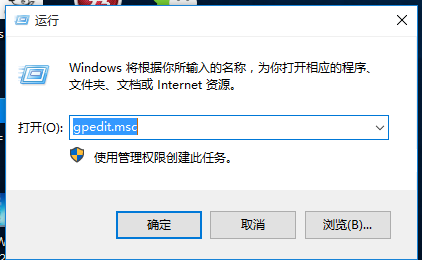
2、到組策略編輯器左側找到”用戶配置—管理模板—開始菜單和任務欄—通知”。
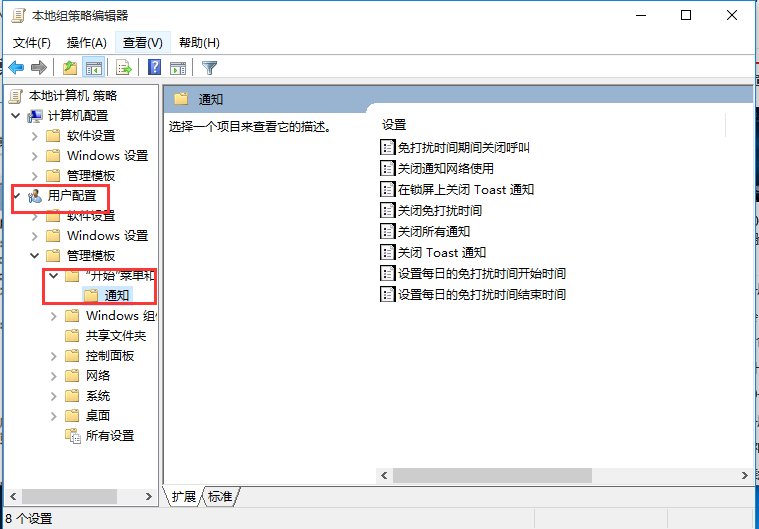
3、然后在右邊找到雙擊打開“關閉所有通知”,左上角選擇“已啟動”,點擊“確定”即可。
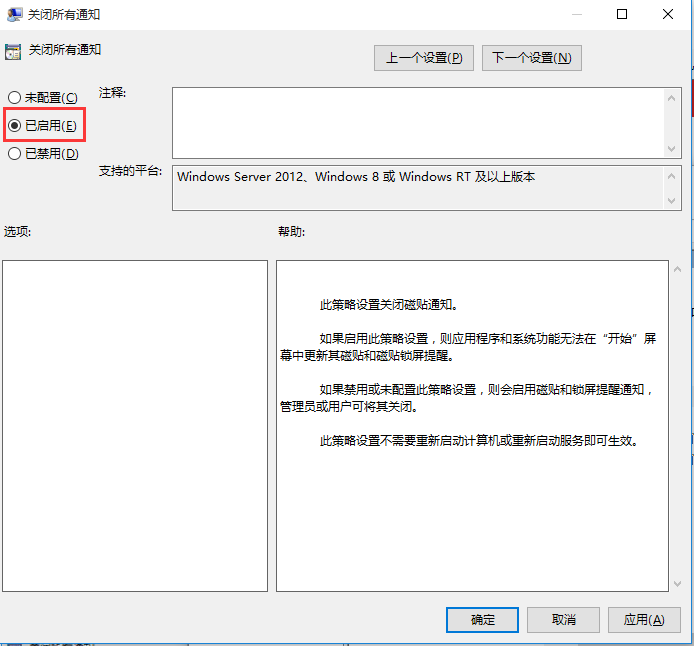
4、使組合鍵win+r輸入regedith后點擊回車進入注冊表編輯器。
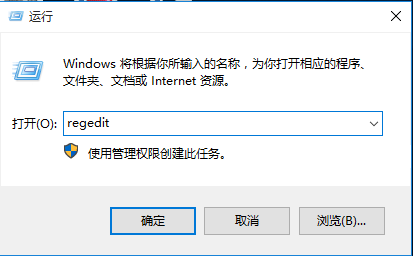
5、在注冊表編輯器左定位到。HKEY_CURRENT_USERSOFTWAREPoliciesMicrosoftWindowsCurrentVersionPushNotifications。
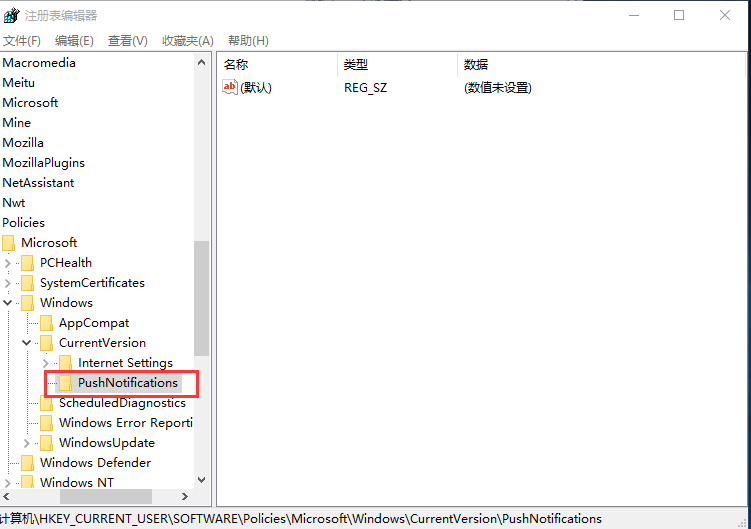
(如果你的系統中沒有PushNotifications項,需要右鍵單擊CurrentVersion新建“項)。
6、選擇PushNotifications,在右側新建DWORD(32位)值,命名為NoTileApplicationNotification,雙擊打開把數值數據改為“1“。
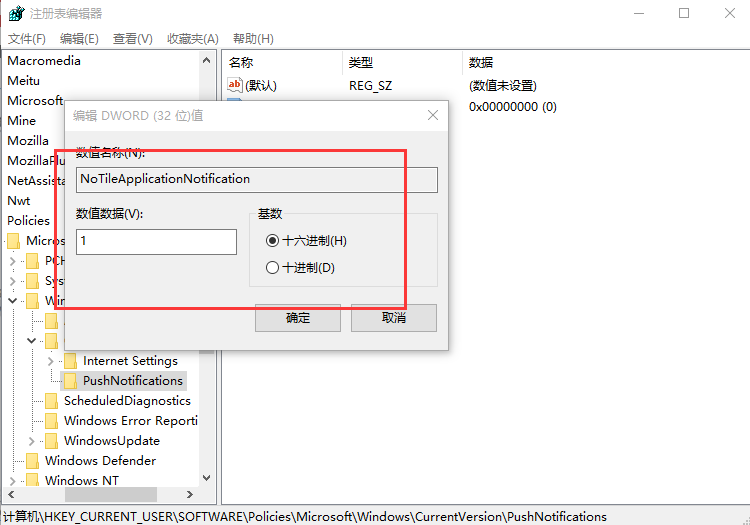
最后注銷電腦,再次打開就是選擇當前的用戶就可以。(要想恢復通知顯示,把NoTileApplicationNotification數值數據改為“0”,或者直接刪除該鍵,然后重啟文件資源管理器即可。)
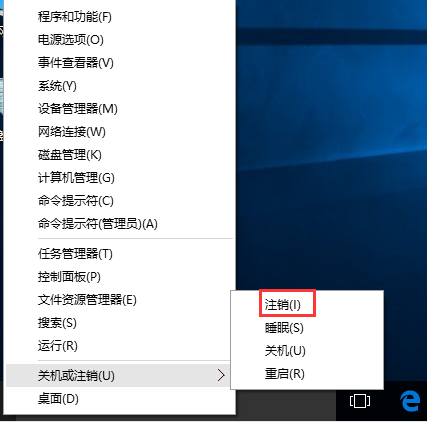
好了,以上就是一次性關閉所有磁貼通知,不懂的小伙伴可以根據上面來進行操作了。
相關文章:
1. Win10專注助手自動打開怎么辦?Win10注助手自動打開的解決方法2. Win10提示無法正常啟動你的電腦錯誤代碼0xc0000001的解決辦法3. Windows11任務欄不自動隱藏怎么辦?4. Win10電腦制作定時關機代碼bat文件教程5. 如何一鍵關閉所有程序?Windows系統電腦快捷關閉所有程序教程6. uos截圖保存在哪? UOS設置截圖圖片保存位置的技巧7. Win10如何開啟多核優化?Win10開啟多核優化的方法8. dllhost.exe進程占用CPU很高怎么解決?全面解析dllhost.exe進程9. grub2引導freebsd詳解10. Matebook X Pro怎么在線重裝Win10?Matebook X Pro重裝Win10教程

 網公網安備
網公網安備